Si vous avez acheté un disque dur USB de la marque Freecom vous avez pu vous rendre compte qu'en plus de volume de masse, un second volume sous forme de lecteur CD Virtuel contenant un utilitaire de chiffrement est présent. Si cette fonctionnalité ne vous intéresse pas, et c'est mon cas, voici comment supprimer ce volume.

Freecom fournit un utilitaire de suppression du lecteur virtuel uniquement si vous contactez le support par mail. Il est en effet impossible de télécharger cet utilitaire sur le site officiel du constructeur, voilà pourquoi je vous le propose ici.
Sachez que cette procédure fonctionne sur tous les disque Tough Drive, que j'apprécie par ailleurs pour leur robustesse (bonne résistance aux chocs), et qu'elle ne formate pas ni ne supprime les données présentes sur le disque.
En quelques étapes
- Supprimez le mot de passe si vous en avez défini un (à partir de l'utilitaire)
- Il vous faut repérer le Model Code présent sur la boite ou au dos de la coque du disque. Ce numéro va déterminer la version de l'utilitaire à utiliser :
Modèle Version à utiliser Model Code ToughDrive USB Password Software Removal Tool 1.21.exe seulement pour
xxxxxC/xxxxxD/xxxxxEPassword Software Removal Tool 1.08.exe xxxxxF et plus
ToughDrive Custom Password Software Removal Tool 1.21.exe seulement pour
xxxxxB/xxxxxC/xxxxxDPassword Software Removal Tool 1.08.exe xxxxxE et plus ToughDrive Pink Password Software Removal Tool 1.21.exe seulement pour
xxxxxB/xxxxxC/xxxxxDPassword Software Removal Tool 1.08.exe xxxxxE et plus ToughDrive Leather Password Software Removal Tool 1.21.exe seulement pour
xxxxxA to xxxxxFPassword Software Removal Tool 1.08.exe xxxxxG et plus ToughDrive Sport Password Software Removal Tool 1.21.exe seulement pour
xxxxxA to xxxxxCPassword Software Removal Tool 1.08.exe xxxxxD et plus Exemple avec un disque Freecom Tough Drive USB dont le Model Code ode est SSCAF il faut utiliser la version 1.08 (ligne en rouge dans le tableau).
- Connectez votre disque dur et vérifiez qu'il soit lisible par l'ordinateur, c'est à dire sous tension
- Téléchargez Password Software Removal Tool (contient les deux versions) puis exécutez la version adaptée à votre disque (cf. tableau ci-dessus)
- Cliquez sur Start

puis patientez
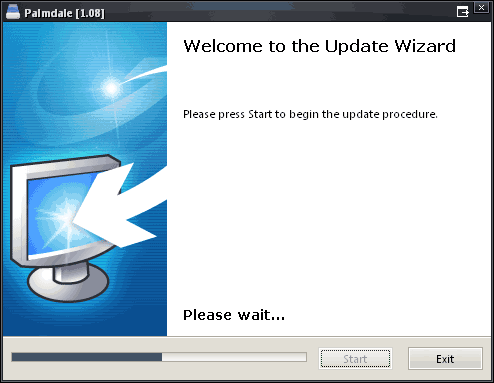
- Quelques secondes plus tard vous devriez avoir le message suivant :

- A la prochaine reconnexion de votre disque le lecteur de CD virtuel ne devrait plus être présent
Conclusion
Je hais particulièrement ce genre d'utilitaires lorsqu'ils sont fournis d'usine et imposés de cette façon. C'est le cas également chez SanDisk qui couple généralement le système U3 sur ces clés. De plus ces utilitaires posent souvent problème dans les automates pour développer des photos... bref ils ne servent pas à grand chose.
Note: si vous avez perdu le mot de passe il faut formater le disque depuis "password.exe" dans le lecteur CD virtual comme expliqué en page 12 du manuel, attention vous perdrez toutes les données du disque.

 (2 vote(s),
(2 vote(s),
13 commentaires
Super tuto, merci pour l'astuce 😉
Bonjour à tous,
J'ai exactement le même soucis avec un disque dur de marque Iomega modèle ego Portable. Sauriez vous s'il existe un utilitaire pour cette marque identique aux modèles Freecom.
Merci d'avance de vos réponses,
Patrick GENAIS
@Geptom: Pour le savoir je t'invite à poser la question au support technique directement https://iomega-eu-fr.custhelp.com/app/subproduct/p/3
@Geptom: pour cela il faut utiliser la version 1.3 de l'utilitaire de Iomega :
https://iomega-eu-fr.custhelp.com/app/answers/custom_detail/a_id/26031
Attention, supprimer le disque virtuel formatera le disque dur !
Nickel le tuto.
Ca m'a simplifier la vie.
Merci infiniment.
bonjour, merci pour votre explication pour supprimer le mot de passe du freecom. Problème j'ai oublié de supprimer le mot de passe au début. Je vois bien mon disque dur dans le mac, mais je ne peux pas intervenir, il me refuse le droit de modifier le formatage. Existe-il une solution pour réinstaller le logiciel CD virtuel et retrouver le mot de passe??? merci d'avance
c'est cool ! merci. je déteste aussi particulièrement cette façon de faire
Ne fonctionne pas pour mon toughdrive freecom 250gb, dommage...
ça me met le message d'erreur lorsque je clique sur suivant :
"Can't find device"...
j'ai oublier mon mot de passe
@Bronger:
J'ai également le même problème avec mon toughdrive freecom 500GB. Le Model code étant STPCAF donc j'ai utilisé le Password Software Removal Tool 1.08 comme indiqué et même message " Can't find device". Y a-t-il un moyen de contourner le problème?
Ce post date de 8 ans, Freecom a probablement modifié des choses rendant le software incompatible avec le temps